首页 > 电脑教程
大师处置win7系统提示找不到硬盘驱动器的恢复办法
2021-11-29 06:04:51 电脑教程今天教大家一招关于win7系统提示找不到硬盘驱动器的解决方法,近日一些用户反映win7系统提示找不到硬盘驱动器这样一个现象,当我们遇到win7系统提示找不到硬盘驱动器这种情况该怎么办呢?我们可以1、查看电脑附带的文档或转到制造商的网站,了解电脑使用的存储控制器类型; 2、在另一台电脑上转到制造商的网站,将最新驱动程序下载到 USB 闪存驱动器或其他可移动介质上;下面跟随小编脚步看看win7系统提示找不到硬盘驱动器详细的解决方法:
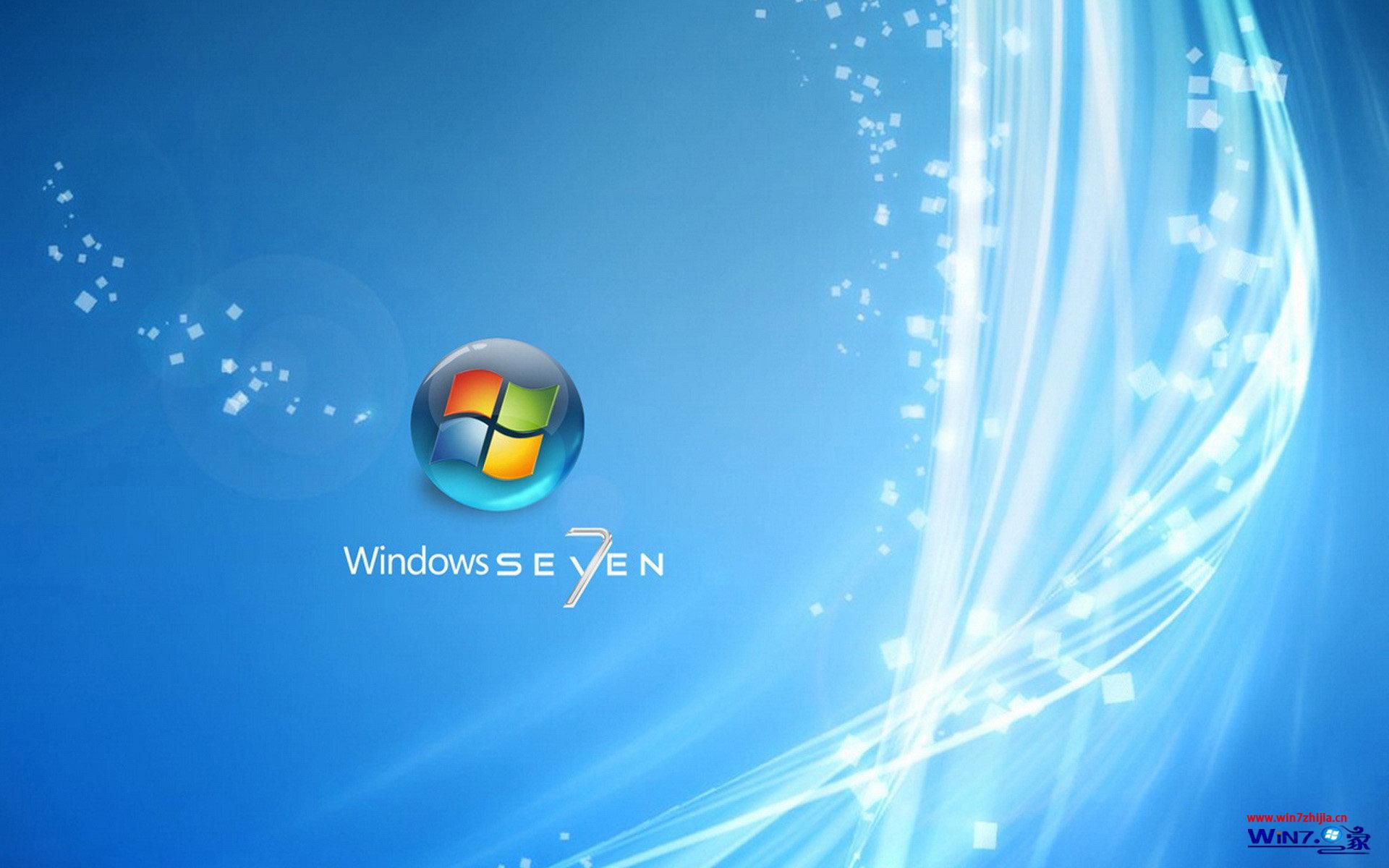
1、查看电脑附带的文档或转到制造商的网站,了解电脑使用的存储控制器类型;
2、在另一台电脑上转到制造商的网站,将最新驱动程序下载到 USB 闪存驱动器或其他可移动介质上;
3、再次启动 Windows 7 安装,在“您想将 Windows 安装在何处?”页面上,单击“加载驱动程序”;
4、将包含驱动程序的可移动介质插入电脑,然后单击“确定”;
5、从结果列表中选择驱动程序,然后单击“下一步”,按照屏幕说明操作,继续安装Windows;
6、更新电脑芯片集的驱动程序,在某些环境下,使用特定类型芯片集(电脑内部硬件的一部分)并且安装了高级格式硬盘驱动器的电脑可能会收到这些错误,安装来自芯片集制造商的最新驱动程序或更改电脑 BIOS 中的某些存储设备设置有助于解决此问题。
通过上面的方法可以帮助大家解决安装win7纯净版系统提示找不到硬盘驱动器这个问题,有遇到这样问题的用户们可以尝试上面的方法解决看看吧。
以上就是win7系统提示找不到硬盘驱动器的解决方法的完整教程了,有碰到一样情况的用户们可以采取上面的方法来处理,希望对大家有所帮助。
相关教程推荐
- 2021-11-11 win7能再还原到win10吗,win10变成win7怎么还原
- 2021-09-30 win7怎么调整屏幕亮度,win7怎么调整屏幕亮度电脑
- 2021-11-26 win7笔记本如何开热点,win7电脑热点怎么开
- 2021-11-25 360如何重装系统win7,360如何重装系统能将32改成
- 2021-11-12 win7未能显示安全选项,win7没有安全模式选项
- 2021-11-19 联想天逸5060装win7,联想天逸310装win7
- 2021-07-25 win7无法禁用触摸板,win7关闭触摸板没有禁用选项
- 2021-07-25 win7卡在欢迎界面转圈,win7欢迎界面一直转圈
- 2021-11-12 gta5一直在载入中win7,win7玩不了gta5
- 2021-09-16 win7一直卡在还原更改,win7一直卡在还原更改怎么
热门教程